
විවිධ උපාංග පරිගණකයකට සම්බන්ධ කිරීම බොහෝ පරිශීලකයින්ට අපහසුය, විශේෂයෙන් උපාංගය පද්ධති ඒකකය තුළ ස්ථාපනය කළ යුතු නම්. එවැනි අවස්ථාවන්හිදී, රැහැන් සහ විවිධ සම්බන්ධක විශේෂයෙන් බියජනක වේ. අද අපි SSD පරිගණකයට නිවැරදිව සම්බන්ධ කරන්නේ කෙසේද යන්න ගැන කතා කරමු.
ධාවකයක් ස්වාධීනව සම්බන්ධ කිරීමට ඉගෙනීම
ඉතින්, ඔබ state න රාජ්ය ධාවකයක් මිල දී ගෙන ඇති අතර දැන් කාර්යය වන්නේ එය පරිගණකයකට හෝ ලැප්ටොප් පරිගණකයකට සම්බන්ධ කිරීමයි. ආරම්භයෙන්, අපි මෙහි වඩා වෙනස් සූක්ෂ්මතා ඇති බැවින් පරිගණකය වෙත ධාවකය සම්බන්ධ කරන්නේ කෙසේද යන්න ගැන කතා කරමු, පසුව අපි ලැප්ටොප් පරිගණකයට යමු.
SSD පරිගණකයකට සම්බන්ධ කරන්න
පරිගණකයකට තැටියක් සම්බන්ධ කිරීමට පෙර, ඒ සඳහා තවමත් ඉඩකඩ සහ අවශ්ය කේබල් ඇති බවට ඔබ වග බලා ගත යුතුය. එසේ නොමැතිනම්, ඔබට ස්ථාපනය කර ඇති සමහර උපාංග විසන්ධි කිරීමට සිදුවනු ඇත - දෘ hard තැටි හෝ ධාවක (SATA අතුරුමුහුණත සමඟ ක්රියා කරන).
ධාවකය අදියර කිහිපයකින් සම්බන්ධ වේ:
- පද්ධති ඒකකය විවෘත කිරීම;
- සවි කිරීම;
- සම්බන්ධතාවය.
පළමු අදියරේදී කිසිදු දුෂ්කරතාවයක් ඇති නොවිය යුතුය. අවශ්ය වන්නේ බෝල්ට් ගලවා පැති කවරය ඉවත් කිරීමයි. නඩුවේ සැලසුම අනුව, සමහර විට ආවරණ දෙකම ඉවත් කිරීම අවශ්ය වේ.

පද්ධති ඒකකයේ දෘ hard තැටි සවි කිරීම සඳහා විශේෂ මැදිරියක් ඇත. බොහෝ අවස්ථාවන්හීදී, එය ඉදිරිපස පුවරුවට සමීපව පිහිටා ඇත, එය නොදැනීම පාහේ කළ නොහැක්කකි. SSDs සාමාන්යයෙන් චුම්බක තැටි වලට වඩා කුඩා වේ. එස්එස්ඩී සවි කිරීමට ඔබට ඉඩ සලසන විශේෂ රේල් පීලි සමඟ ඔවුන් සමහර විට පැමිණෙන්නේ එබැවිනි. ඔබට එවැනි විනිවිදකයක් නොමැති නම්, ඔබට එය කාඩ් කියවන්නාගේ මැදිරියේ ස්ථාපනය කළ හැකිය, නැතහොත් නඩුවේ ධාවකය නිවැරදි කිරීම සඳහා උපායශීලී විසඳුමක් ඉදිරිපත් කළ හැකිය.

දැන් වඩාත් දුෂ්කර අවධිය පැමිණේ - මෙය පරිගණකයට ධාවකයේ සෘජු සම්බන්ධතාවයයි. සෑම දෙයක්ම නිවැරදිව කිරීමට, ඔබට යම් සැලකිල්ලක් අවශ්ය වේ. කාරණය වන්නේ නූතන මවු පුවරුවල SATA අතුරුමුහුණත් කිහිපයක් ඇති අතර ඒවා දත්ත හුවමාරු වේගය අනුව වෙනස් වේ. ඔබ ඔබේ ධාවකය වැරදි SATA සමඟ සම්බන්ධ කරන්නේ නම්, එය පූර්ණ ශක්තියෙන් ක්රියා නොකරනු ඇත.

Solid න-තත්ව ධාවකවල පූර්ණ විභවය භාවිතා කිරීම සඳහා, ඒවා 600 Mbps දත්ත හුවමාරු අනුපාතයක් සැපයිය හැකි SATA III අතුරුමුහුණතට සම්බන්ධ කළ යුතුය. රීතියක් ලෙස, එවැනි සම්බන්ධක (අතුරුමුහුණත්) වර්ණයෙන් ඉස්මතු වේ. අපි එවැනි සම්බන්ධකයක් සොයාගෙන අපගේ ධාවකය එයට සම්බන්ධ කරමු.
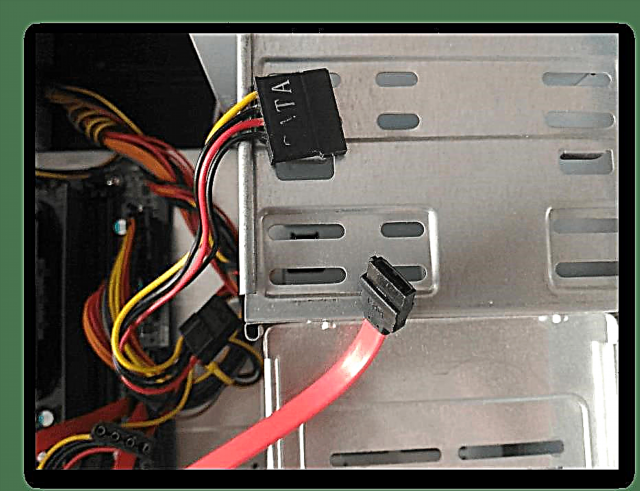
එවිට බලය සම්බන්ධ කිරීම සඳහා එය ඉතිරිව ඇති අතර එච්එස්ඩී භාවිතා කිරීමට සූදානම් වනු ඇත. ඔබ පළමු වරට උපාංගය සම්බන්ධ කරන්නේ නම්, එය වැරදි ලෙස සම්බන්ධ කිරීමට ඔබ බිය නොවිය යුතුය. සියලුම සම්බන්ධකයන්ට විශේෂ යතුරක් ඇති අතර එය වැරදියට ඇතුළු කිරීමට ඔබට ඉඩ නොදේ.
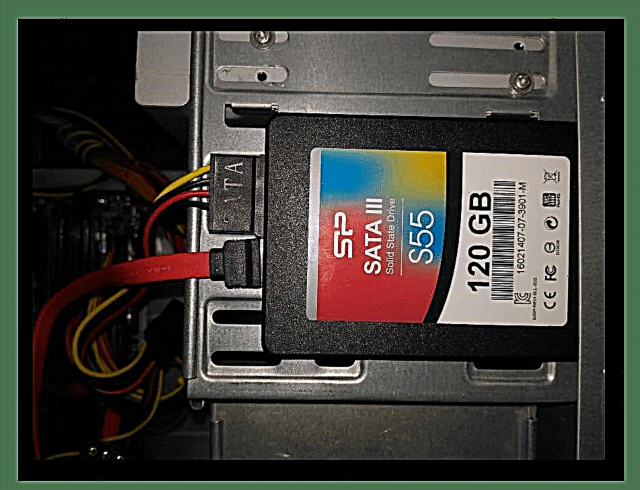
SSD ලැප්ටොප් එකකට සම්බන්ධ කරන්න
ලැප්ටොප් පරිගණකයක state න තත්වයේ ධාවකයක් ස්ථාපනය කිරීම පරිගණකයක ස්ථාපනය කිරීමට වඩා තරමක් පහසුය. මෙහි සුපුරුදු දුෂ්කරතාවය වන්නේ ලැප්ටොප් එකේ පියන විවෘත කිරීමයි.

බොහෝ මාදිලිවල, දෘ hard තැටි බොක්ක වලට තමන්ගේම ආවරණයක් ඇත, එබැවින් ඔබට ලැප්ටොප් පරිගණකය සම්පූර්ණයෙන්ම විසුරුවා හැරීමට අවශ්ය නොවේ.

අපි අපේක්ෂිත මැදිරිය සොයාගෙන, බෝල්ට් ගලවා දෘ hard තැටිය ප්රවේශමෙන් විසන්ධි කර එහි ස්ථානයේ SSD ඇතුල් කරන්නෙමු. රීතියක් ලෙස, මෙහි සියලුම සම්බන්ධක තදින් සවි කර ඇත, එබැවින් ධාවකය විසන්ධි කිරීම සඳහා එය තරමක් පැත්තට තල්ලු කළ යුතුය. සම්බන්ධතාවය සඳහා, ඊට පටහැනිව, එය සම්බන්ධක වෙත තරමක් තල්ලු කරන්න. තැටිය ඇතුළු කර නොමැති බව ඔබට හැඟේ නම්, අධික බලය භාවිතා නොකරන්න, සමහර විට ඔබ එය වැරදියට ඇතුළු කරන්න.

අවසානයේදී, ධාවකය ස්ථාපනය කිරීමෙන්, එය ආරක්ෂිතව සවි කිරීමට පමණක් ඉතිරිව ඇති අතර පසුව ලැප්ටොප් නඩුව තද කරන්න.
නිගමනය
දැන්, මෙම කුඩා උපදෙස් මගින් මෙහෙයවනු ලබන ඔබට පරිගණකයකට පමණක් නොව ලැප්ටොප් පරිගණකයකට ඩ්රයිව් සම්බන්ධ කරන්නේ කෙසේදැයි පහසුවෙන් හඳුනාගත හැකිය. ඔබට පෙනෙන පරිදි, මෙය ඉතා සරලව සිදු කර ඇති අතර එයින් අදහස් කරන්නේ සෑම කෙනෙකුටම පාහේ -න-තත්ව ධාවකයක් ස්ථාපනය කළ හැකි බවයි.











